怎么设置软件默认安装到d盘 如何设置软件默认安装到d盘位置
更新时间:2024-07-02 09:37:23作者:runxin
通常情况,电脑下载的软件都是默认安装到系统盘里,因此时间久了也会导致系统盘出现内存不足的问题,这时有些用户在电脑硬盘分区设置的情况下,就想要软件默认安装位置修改到d盘来存储,可是怎么设置软件默认安装到d盘呢?今天小编就来教大家如何设置软件默认安装到d盘位置全部内容。
具体方法如下:
1、首先在系统桌面空白处,右击鼠标选择显示设置进去。
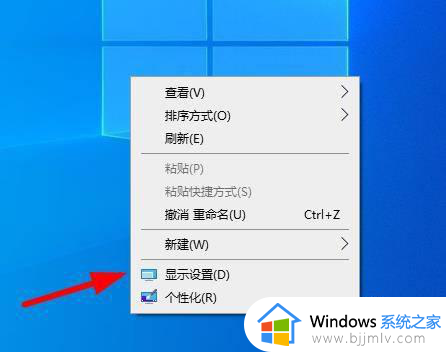
2、进去了找到左边的存储,点击进去。
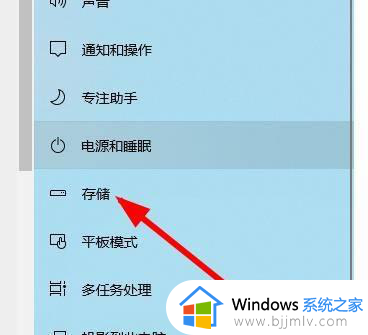
3、在右边找到更改新内容的保存位置。
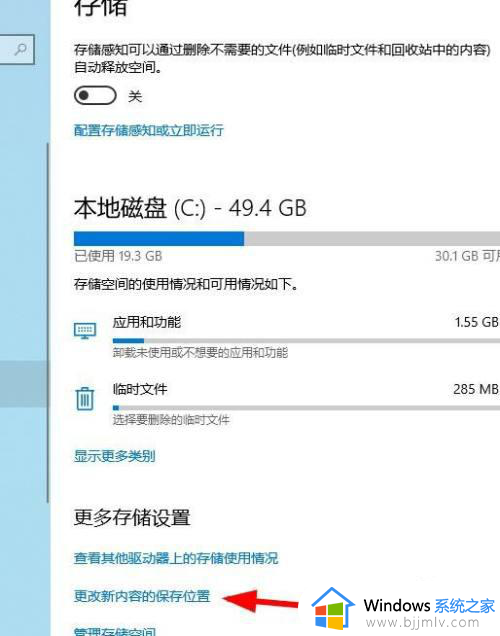
4、把这里的C盘全部选择D盘或者e盘在点击应用。
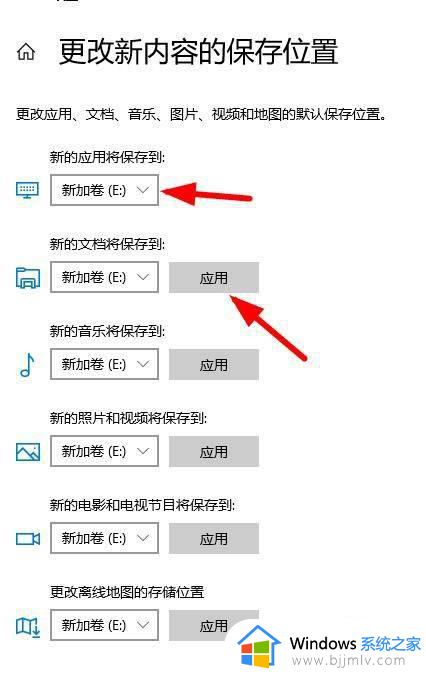
5、重新启动一下电脑。
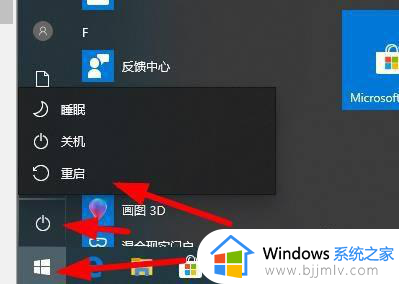
6现在我去现在一个QQ来安装 看他QQ基本需要保存的信息这些 文件都在F盘了
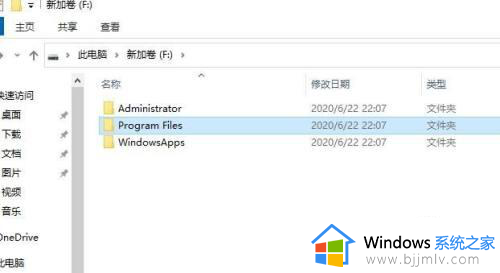
综上所述就是小编带来如何设置软件默认安装到d盘位置全部内容了,还有不懂得用户就可以根据小编的方法来操作吧,希望本文能够对大家有所帮助。
怎么设置软件默认安装到d盘 如何设置软件默认安装到d盘位置相关教程
- 电脑安装软件怎么设置安装到d盘 怎么让软件默认安装到d盘
- 怎么设置下载默认到d盘的软件 如何默认下载软件到d盘
- 怎么设置桌面文件默认到d盘 电脑如何让桌面文件默认d盘
- 电脑默认下载到c盘改到d盘设置方法 电脑怎么把默认下载c盘改到d盘
- 电脑下载怎么把默认c盘改到d盘 电脑下载软件默认c盘怎么改到d盘
- 笔记本电脑怎么把默认c盘改到d盘 如何把笔记本电脑默认储存位置改为d盘
- 如何将安装在c盘的软件转移到d盘 安装在c盘的软件怎么移到d盘的方法
- 怎么修改默认安装位置 更改电脑默认安装位置方法
- 已经安装在c盘的软件怎么移到d盘 电脑下载软件到c盘了如何移到d盘
- windows操作系统的默认安装位置设置方法 windows系统默认安装位置怎么更改
- 惠普新电脑只有c盘没有d盘怎么办 惠普电脑只有一个C盘,如何分D盘
- 惠普电脑无法启动windows怎么办?惠普电脑无法启动系统如何 处理
- host在哪个文件夹里面 电脑hosts文件夹位置介绍
- word目录怎么生成 word目录自动生成步骤
- 惠普键盘win键怎么解锁 惠普键盘win键锁了按什么解锁
- 火绒驱动版本不匹配重启没用怎么办 火绒驱动版本不匹配重启依旧不匹配如何处理
电脑教程推荐
win10系统推荐